iFolks รายงานว่าiPhone รุ่นใหม่ของพวกเขามีความร้อนสูงเกินไปบางครั้งทันทีที่พวกเขาเริ่มเล่นเพลงวิดีโอดาวน์โหลดไฟล์หรือการทำงานใด ๆ ที่ต้องใช้พลังงานในการประมวลผลสูง คนอื่นสังเกตเห็นว่า iPhone ร้อนเกินไปเมื่อชาร์จโทรศัพท์กู้คืนข้อมูลจำนวนมากจาก iCloud และแม้กระทั่งเมื่อใช้ Facebook
นอกจากนี้ผู้อ่านของเราสองคนพบว่า iPhone เครื่องนี้มีความร้อนสูงเกินไปจนถึงจุดที่โทรศัพท์ของพวกเขาแสดงคำเตือนว่า“ iPhone ต้องเย็นลงก่อนจึงจะใช้งานได้!” นั่นไม่เป็นไรและไม่ใช่“ Apple Way”

iPhone ที่มีความร้อนสูงเกินไปไม่ใช่เรื่องใหม่สำหรับ iPhone รุ่นต่างๆ น่าเสียดายที่ในช่วงหลายปีที่ผ่านมาและรุ่นของ iPhone iFolks หลายคนประสบปัญหาเดียวกันนี้ มีจำนวนมากของการคำนวณพลังงานในอุปกรณ์เหล่านี้เป็นทุกความร้อนที่ก่อให้เกิดจากการประมวลผลในขณะที่มันดำเนินการคำนวณที่ซับซ้อน ดังนั้นการหาวิธีกำจัดความร้อนนั้นจึงเป็นความท้าทายในการออกแบบที่สำคัญ
แต่สิ่งเหล่านี้ควรได้รับการแก้ไขก่อนที่ iDevice จะออกสู่ตลาด! อนิจจานั่นไม่ได้เป็นเช่นนั้นเสมอไปและผู้ใช้งานในยุคแรก ๆ มักจะเป็นผู้ที่ค้นพบปัญหาในขณะที่พวกเขาทดลองและทำงานกับ iPhone และ iDevices อื่น ๆ
iPhone รุ่นก่อนหน้าและ iPads ร้อนเกินไป?
อย่างที่บอกว่าปัญหาเหล่านี้ไม่ใช่เรื่องใหม่ ดูบทความต่อไปนี้สำหรับข้อมูลที่เกี่ยวข้องกับ iPhone หรือ iPad เฉพาะ
iPhone
- iPhone 6 และ 6S ร้อนเกินไป
- iPhone 5 และความร้อนสูงเกินไป
- ปัญหาความร้อนสูงเกินไปของ iPhone 4 S
- iPhone 4 มาแรง!
iPad
- ลดความร้อนของ iPad
- iPad 3 ร้อนเกินไป
ใช่นี่ไม่ใช่ปัญหาใหม่ - ไม่ใช่โดยการยิงไกล น่าเสียดาย…
411 ของ Apple บน iPhone ความร้อนสูงเกินไป
Apple มีข้อมูลบางอย่างเกี่ยวกับช่วงอุณหภูมิที่ยอมรับได้สำหรับ iPhone ของคุณและ iDevice อื่น เพื่อสรุปผลiPhones ถูกออกแบบมาเพื่อการทำงานในช่วงระหว่าง 32-95 F และ C อุณหภูมิและสภาวะที่เย็นจัดร้อนจัดแห้งมากหรือชื้นมากส่งผลต่อประสิทธิภาพโดยรวม แต่ iPhone ของคุณควรกลับมาเป็นปกติเนื่องจากเงื่อนไขและอุณหภูมิอยู่ในช่วงที่ยอมรับได้

นี่เป็นช่วงเวลาของโฮเมอร์ซิมป์สัน แต่ฉันจะพูดยังไงก็ได้ อย่าทิ้ง iPhone หรือ iDevice อื่นไว้ในรถที่จอดอยู่! นอกเหนือจากการเพิ่มความเสี่ยงในการพังแล้วอุณหภูมิภายในรถที่จอดอยู่ยังมีความผันผวนอย่างมากในแต่ละวันเมฆจนถึงแสงแดด ดังนั้นอย่าทำ!
นอกเหนือจากนั้นนี่คือ Spiel ของ Apple เกี่ยวกับ iPhone และอุณหภูมิ
คุณอาจสังเกตเห็นว่าอุปกรณ์ของคุณรู้สึกอุ่นขึ้นในสถานการณ์เหล่านี้
- เมื่อคุณตั้งค่าอุปกรณ์ของคุณในครั้งแรก
- เมื่อคุณชาร์จแบตเตอรี่อุปกรณ์อาจร้อนขึ้น
- เมื่อคุณกู้คืนจากข้อมูลสำรอง
- เมื่อแอปจัดทำดัชนีใหม่หรือวิเคราะห์ข้อมูลอีกครั้งเช่นการติดแท็กรูปภาพสำหรับใบหน้าสถานที่หรือคำหลักหลังการอัปเดตซอฟต์แวร์
เงื่อนไขเหล่านี้ถือเป็นเรื่องปกติ
สภาวะและกิจกรรมอุณหภูมิแวดล้อมที่สูงขึ้นบางอย่างที่ทำให้ iDevices เปลี่ยนประสิทธิภาพและพฤติกรรม
- การทิ้งอุปกรณ์ไว้ในรถในวันที่อากาศร้อน…ขณะที่โฮเมอร์ซิมป์สันอุทาน“ Doh!”
- ทิ้งอุปกรณ์ให้โดนแสงแดดโดยตรงเป็นเวลานาน
- การใช้คุณสมบัติบางอย่างในสภาพอากาศร้อนหรือแสงแดดโดยตรงเป็นเวลานานเช่นการติดตามด้วย GPS หรือการนำทางในรถยนต์หรือการเล่นเกมที่เน้นกราฟิก

ร้อนในระหว่างการคืนค่า?
หากคุณตั้งค่า iPhone เป็นครั้งแรกหรือกู้คืนข้อมูลผ่าน iTunes หรือ iCloud แสดงว่าโปรเซสเซอร์ของ iPhone ทำงานหนักมาก ดังนั้นในระหว่างการตั้งค่าหรือเรียกคืน โย่ iPhone ur ร้อนขึ้นนี้เป็นเรื่องปกติและคาดว่า เมื่อข้อมูลทั้งหมดของคุณได้รับการกู้คืนแล้วคุณจะไม่ได้รับความร้อนในระดับเดิมต่อไป
การกู้คืนผ่าน iCloud มีแนวโน้มที่จะสร้างความร้อนมากกว่า iTunes เนื่องจาก iPhone ของคุณต้องเชื่อมต่อกับ iCloud เพื่อดาวน์โหลดข้อมูล ด้วยการกู้คืน iTunes ภาระนั้นจะเปลี่ยนไปที่คอมพิวเตอร์ของคุณ ด้วยเหตุนี้เราขอแนะนำให้กู้คืนผ่าน iTunes
โอเค แต่เราจะแก้ไขปัญหาความร้อนสูงเกินไปนี้ได้อย่างไร?
มีโอกาสดีที่แอพของบุคคลที่สามทำให้ iPhone ของคุณร้อนเกินไปโดยเฉพาะในรุ่น iPhone 7 ในการตรวจสอบสิ่งนี้บังคับให้ปิดแอพที่เปิดอยู่ทั้งหมดบน iPhone ของคุณแล้วรีสตาร์ทโทรศัพท์ของคุณ และสุดท้ายอัปเดตเป็น iOS ล่าสุด
บังคับปิดแอพ iPhone
- คลิกสองครั้งที่หน้าแรกเพื่อดูแอปที่เปิดอยู่ทั้งหมด
- ปัดขึ้นบนหน้าตัวอย่างแอพเพื่อปิด
- เลื่อนไปทางขวาหรือซ้ายเพื่อค้นหาแอพที่เปิดอยู่ทั้งหมดและปิดทั้งหมด
รีสตาร์ท iPhone
กดปุ่ม Power / Sleep / Wake และ Volume Down ค้างไว้ (ปุ่ม Power และปุ่ม Home ใช้สำหรับ iPhone 6S และรุ่นก่อนหน้า) อย่างน้อยสิบวินาทีจนกระทั่งโลโก้ Apple ปรากฏขึ้น

อัปเดตเป็น iOS ล่าสุด
เมื่อคุณรีสตาร์ท iPhone ให้ตรวจสอบว่าคุณกำลังใช้งาน iOS เวอร์ชันล่าสุด บ่อยครั้งการอัปเดตระบบปฏิบัติการของคุณจะช่วยแก้ไขปัญหาความร้อนสูงเกินไปของ iPhone เนื่องจากการอัปเดตมีการแก้ไข
และแน่นอนอย่าลืมสำรองข้อมูลก่อนอัปเดต iOS ลองทำสิ่งนี้ให้เป็นกิจวัตรของคุณโดยการสำรองข้อมูลเป็นประจำผ่าน iTunes, iCloud หรือแอปสำรองข้อมูลที่คุณต้องการ
อัปเดต iOS แบบไร้สาย
- ไปที่การตั้งค่า> ทั่วไป> อัปเดตซอฟต์แวร์
- แตะดาวน์โหลดและติดตั้ง
- เลือกติดตั้ง
- ป้อนรหัสผ่านหากจำเป็น
อัปเดต iOS ด้วย iTunes
- ติดตั้ง iTunes เวอร์ชันล่าสุดบนคอมพิวเตอร์ของคุณ
- เชื่อมต่อ iPhone กับคอมพิวเตอร์
- เปิด iTunes
- เลือก iPhone ของคุณ
- คลิกสรุป
- เลือกตรวจสอบการอัปเดต
- คลิกดาวน์โหลดและอัปเดต
- ป้อนรหัสผ่านหากจำเป็น
ตรวจสอบสายของคุณ
เชื่อหรือไม่ว่าสายเคเบิลของคุณมีความสำคัญ หากคุณพบว่า iPhone ร้อนเกินไปในระหว่างการชาร์จแบตเตอรี่ปัญหาอาจเกิดจากสายชาร์จของคุณ ดังนั้นลองดูที่สายชาร์จฟ้าผ่าของคุณและตรวจสอบให้แน่ใจว่าเป็นแบรนด์ Apple ไม่ใช่สายทั่วไป ลองชาร์จด้วยสาย Apple และดูว่าสร้างความแตกต่างได้หรือไม่

หากคุณไม่มีสายเคเบิลแบรนด์ Apple ให้ถามเพื่อนเพื่อนร่วมงานหรือเพื่อนบ้าน หรือไปที่ Apple Store แล้วลองชาร์จที่นั่น
ลบกรณีใด ๆ
ปัญหาความร้อนมักเกิดจาก iPhone ของเราและเคส iDevice อื่น ๆ ที่หุ้มด้านหลัง iPhone ของเรา เมื่อชาร์จแบตเตอรี่ iPhone ของเราจะปล่อยความร้อนออกมา ความร้อนนี้จะกระจายออกทางด้านหลังของโทรศัพท์ของเรา ดังนั้นการคลุมด้านหลัง iPhone ของคุณด้วยเคสจึงทำให้โทรศัพท์ของคุณคลายความร้อนได้ยากขึ้น

โดยปกติเคสมักทำหน้าที่เป็นฉนวนดักจับความร้อนภายในเคสและภายในไอโฟนของเรา ลองนึกถึงเครื่องทำน้ำอุ่นของคุณผู้ผลิตทุกรายแนะนำให้ห่อเครื่องทำความร้อนของคุณเพื่อให้น้ำร้อน - เพื่อไม่ให้ความร้อนกระจายผ่านพื้นผิวของเครื่องทำน้ำอุ่น เหมาะสำหรับน้ำร้อน แต่แย่มากสำหรับอุปกรณ์อิเล็กทรอนิกส์ของเรา!
รีเซ็ต
บางครั้งสิ่งที่คุณต้องการคือการรีเฟรชการตั้งค่าของคุณ ดังนั้นลองนี้Settings> General> รีเซ็ต> รีเซ็ตการตั้งค่าทั้งหมด
การดำเนินการนี้จะรีเซ็ตการตั้งค่าทั้งหมดของคุณ จะไม่ลบข้อมูลใด ๆ ดังนั้นหากคุณมีเพลงวิดีโอและภาพถ่ายมูลค่า GB จำนวนมากการเลือกตัวเลือกนี้จะไม่ลบออก! มันจะไม่ลบข้อความอีเมลหรือข้อมูลจริงใด ๆ

จะรีเซ็ตเป็นค่าเริ่มต้นการตั้งค่าทั้งหมดสำหรับ WiFi, Bluetooth, ห้ามรบกวน, การแจ้งเตือน, ทั่วไป, เสียง, ความสว่างและวอลเปเปอร์และความเป็นส่วนตัว
ปิดการตั้งค่าบางอย่าง
มีการตั้งค่าบางอย่างที่ทำงานอยู่เบื้องหลังอย่างต่อเนื่องและอาจเป็นสาเหตุของความร้อนสูงเกินไป ลองดูที่การตั้งค่าเหล่านี้และทำการปรับเปลี่ยนบางอย่างเพื่อลดภาระในโปรเซสเซอร์ของ iPhone ของคุณ
การตั้งค่าเพื่อตรวจสอบ
- รีเฟรชแอปพื้นหลัง
- การตั้งค่า> ทั่วไป> รีเฟรชแอปพื้นหลัง
- ปิดสำหรับบางแอพ
- หรือปิดอย่างสมบูรณ์สำหรับแอพทั้งหมด
- ยังประหยัดแบตเตอรี่อีกด้วย!
- การตั้งค่า> ทั่วไป> รีเฟรชแอปพื้นหลัง
- บริการระบุตำแหน่ง
- การตั้งค่า> ความเป็นส่วนตัว> บริการตำแหน่ง
- เปลี่ยนการตั้งค่าแอพจากเสมอเป็นขณะใช้หรือไม่เลย
- ปิดแชร์ตำแหน่งของฉัน
- การตั้งค่า> ความเป็นส่วนตัว> บริการตำแหน่ง
- บริการระบบ
- เลื่อนลงไปจนสุดภายใต้บริการตำแหน่ง
- ปิด SOS ฉุกเฉิน, HomeKit, เป็นที่นิยมอยู่ใกล้ฉัน, ปรับปรุงแผนที่, การปรับเทียบเข็มทิศ, การวินิจฉัยและการใช้งาน, โฆษณาตามตำแหน่งและคำแนะนำตามตำแหน่งและการตั้งค่าระบบอื่น ๆ ที่ไม่จำเป็นสำหรับการใช้งานของคุณ
- การแจ้งเตือน
- การตั้งค่า> การแจ้งเตือน
- ปิดสำหรับบางแอพ
- หรือปิดอย่างสมบูรณ์สำหรับแอพทั้งหมด
- ยังประหยัดแบตเตอรี่อีกด้วย!
- การตั้งค่า> การแจ้งเตือน
- ความสว่าง
- การตั้งค่า> การแสดงผลและความสว่าง
- เปิดความสว่างอัตโนมัติ
- หรือปิดความสว่างอัตโนมัติแล้วตั้งค่าความสว่างเป็นการตั้งค่าที่ต่ำกว่า
- ยังประหยัดแบตเตอรี่อีกด้วย!
- การตั้งค่า> การแสดงผลและความสว่าง
- การติดตามการออกกำลังกาย
- การตั้งค่า> ความเป็นส่วนตัว> การเคลื่อนไหวและการออกกำลังกาย
- ปิดการติดตามการออกกำลังกาย
- หากคุณจับคู่กับ Apple Watch
- ยังประหยัดแบตเตอรี่อีกด้วย!
- ปิดการติดตามการออกกำลังกาย
- การตั้งค่า> ความเป็นส่วนตัว> การเคลื่อนไหวและการออกกำลังกาย
ลบเนื้อหาและการตั้งค่า
การใช้สิ่งนี้ไม่เหมาะ แต่บางครั้งก็เป็นทางเลือกเดียวต่อไปของคุณ การเลือกสิ่งนี้จะลบทุกอย่างบน iPhone และ iDevice ของคุณตั้งแต่เพลงรูปภาพไปจนถึงอีเมลและข้อความ มันยังลบแอพของคุณ! ตั้งค่า iDevice ของคุณกลับเป็นค่าเริ่มต้นจากโรงงาน และบางครั้งก็จำเป็น แต่เหยียบด้วยความระมัดระวัง.
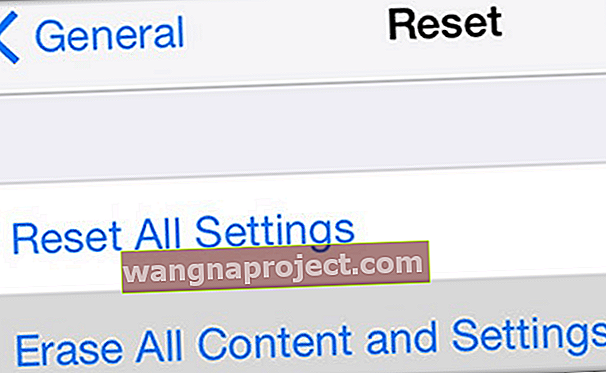
โปรดจำไว้ว่าในขณะที่กระบวนการนี้จะลบแอพเพลงและอื่น ๆ ของคุณ Apple จะเก็บบันทึกประวัติการซื้อของคุณทั้งใน iTunes และ App Store ดังนั้นจึงง่ายต่อการดาวน์โหลดอีกครั้ง
หากคุณเลือกตัวเลือกนี้โปรดสำรองข้อมูลก่อน สำรองข้อมูลอีกครั้งก่อนที่คุณจะลบเนื้อหาและการตั้งค่า
ลบ
- ไปที่การตั้งค่า> ทั่วไป> รีเซ็ต
- เลือกลบเนื้อหาและการตั้งค่าทั้งหมด แตะปุ่มสองครั้งเพื่อยืนยัน
- ลบเนื้อหา iPhone ทั้งหมด
- หลังจากรีสตาร์ททำตามขั้นตอนการตั้งค่า
ไม่มีเวลา? ตรวจสอบวิดีโอของเรา!

เมื่อไม่มีอะไรทำงาน
ถ้าหลังจากที่คุณทำการเปลี่ยนแปลงการตั้งค่า, สายเคเบิลและข้อเสนอแนะอื่น ๆ ของคุณและคุณยังได้สัมผัสกับความร้อนสูงเกินไป iPhone, เวลาที่มีมาเยี่ยมชมร้านแอปเปิ้ลท้องถิ่นของคุณหรือติดต่อศูนย์บริการของแอปเปิ้ล
Apple กำลังเปลี่ยน iPhone 7 รุ่นและเลือกรุ่นอื่น ๆ (เช่น 6S +) ที่มีปัญหาเรื่องความร้อนสูงเกินไป
เคล็ดลับสำหรับผู้อ่าน 
- ใช้การตั้งค่าใน Display & Brightness ที่เรียกว่า“ Nightshift” เมื่อเปิดใช้การตั้งค่าสูงสุดที่ "อบอุ่นที่สุด" แอปและแม้แต่เกมก็สร้างความร้อนได้อย่างน้อยครึ่งหนึ่ง!



